Случвало ли ви се е да чуете бипкане в ушите си от време на време? Това се нарича тинитус. В най-лошия случай това се дължи на основно заболяване, но обикновено се дължи на възрастта. Ушите ви няма да останат млади завинаги и с напредването на възрастта ще чувате тези звукови сигнали. Но чудили ли сте се някога колко загуба на слуха, свързана с възрастта, сте имали?
Как да получите безплатен тест за слуха на вашия таблет Samsung
Вместо да отидете в някой център, където може да ви надценят, защо не получите безплатен тест за слуха от вашия таблет или телефон Samsung? Настройките не са лесни за намиране, но с няколко докосвания можете да получите своя тест за слуха. Отворете таблета Настройки приложение и отидете на Звук.
Плъзнете малко надолу и докоснете Качество на звука и ефекти. Натисни Адаптиране на звука. Да предположим, че нямате време да направите тест за слуха, но искате вашият таблет Samsung да подобри звука според възрастта ви. Ако докоснете зъбчато колело, ще видите колко добре чувате със и без Adapt Sound. Ще видите графика колко добър трябва да бъде вашият слух с високи и ниски тонове.
Най-светлите сини линии са, когато функцията Adapt Sound е изключена, а по-тъмните сини линии са, когато функцията е изключена.
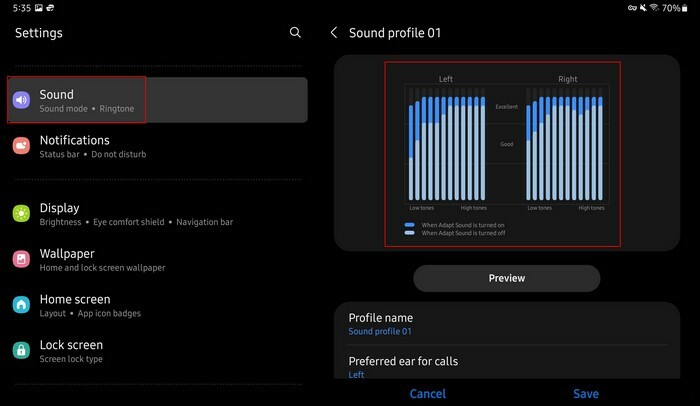
Тестване на слуха ви
Да предположим, че имате време да проверите слуха си; натиснете бутона в долната част (Тествай слуха ми). Вашият таблет ще ви помоли да свържете слушалките си и тестът ще започне, щом го направите. Ще чуете поредица от звукови сигнали и таблетът ще ви попита дали можете да го чуете. Ако не отговорите честно, очевидно няма да получите точни резултати. Ще бъде създаден персонален профил на еквалайзера, докато отговаряте на въпросите.
Когато правите теста за слуха, уверете се, че сте на тихо място и отделете поне няколко секунди, преди да отговорите. Тестът ще отнеме няколко минути и когато приключи, ще създаде профил, за да можете да добавите вече съществуващата опция към списъка за адаптиране на звука.
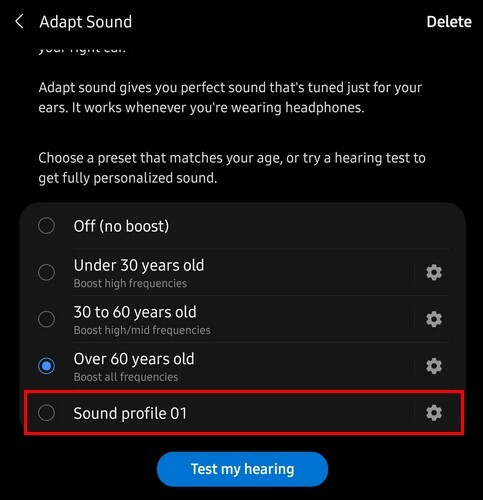
Можете да тествате колко добре ще се подобри звукът на вашия таблет, като чуете част от любимата си музика. Например, можете да започнете да слушате музика в Spotify. След като започнете музиката, преминете към Adapt Sound и я слушайте без усилване на звука и след това с него според вашата възраст. Но можете също да изберете профила, създаден от теста за слуха за вас. Определено ще забележите разликата.
Ако се върнете към Качество на звука и ефекти, можете също да активирате други звукови опции като Dolby Atoms и Dolby Atoms за игри, където можете да получавате Dolby звуци автоматично, когато играете игри. Това е страхотна функция, тъй като можете да се наслаждавате на музиката си още повече, без да инсталирате приложения на трети страни.
След като профилът ви бъде създаден, можете да получите достъп до него по всяко време, да го настроите отново, да изберете предпочитаното ухо за разговори и да дадете име на вашия профил. Докоснете бутона Preview, за да чуете доколко Adapt Sound е подобрило звука на вашето устройство. Ще видите съобщение с молба да пуснете музика, за да чуете разликата, но можете също да прегледате подобрението, като докоснете бутоните по-долу. Персонализираният бутон ще ви позволи да чуете аудио подобренията, а оригиналният бутон ще има звука без подобренията.
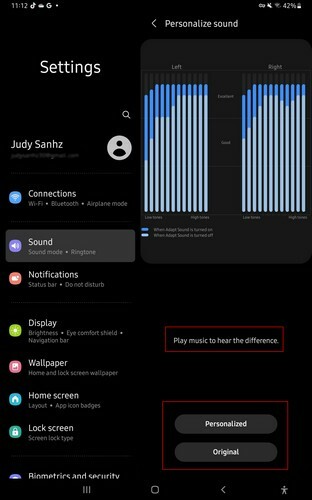
Как да получите достъп до Adapt Sound от вашия телефон Samsung Galaxy
Тъй като вероятно ще използвате телефона си, а не таблета си. Ето стъпките за достъп до Adapt Sound от вашия телефон Samsung Galaxy. Отидете в Настройки, последвано от Звуци и вибрации. Сега докоснете Качество на звука и ефекти; трябва да намерите опцията Adapt Sound в долната част. Плъзнете надолу и можете да изберете в коя възрастова група попадате. Можете да избирате от опции като:
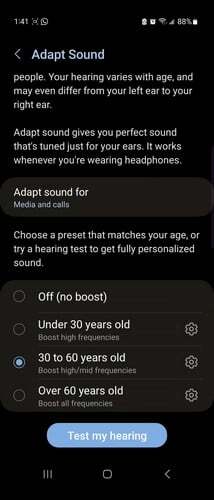
- Изключено (без усилване)
- Под 30 години
- 30 до 60 години
- Над 60 години
Бутонът Тествай слуха ми ще бъде под тези опции-
Допълнителна информация
Докато сме на тема аудио, ако все още искате да четете, може да искате да разгледате някои полезни статии, които обхващат как можете да нулирате аудио настройките за Windows 11 и какво можете да направите, ако има няма звук в стаята за разбивка за презентатора в Microsoft Teams.
След това има статия, която може да ви покаже как да коригирате Bluetooth аудиото, което не работи на Windows 11. А за моментите, когато искате да поставите фонова музика на срещата си в Zoom, за да не се налага да се справяте с тази неудобна тишина, ето как да споделяте звука на вашия компютър.
Заключение
Когато използвате аудио подобрения, вие получавате повече от звука. С Adapt Sound на вашия таблет Samsung ще забележите разликата между използването и неизползването му. Ако използвате функцията на телефона си, ще бъдете попитани кое ухо предпочитате, когато отговаряте на обажданията си. Можете дори да визуализирате подобренията, като чуете аудио със и без подобренията.
Опцията е заровена в настройките на вашето устройство, но след като знаете къде е, е лесно да я намерите. Забелязахте ли разлика в използването на звука Adapt? Кажете ми в коментарите по-долу и не забравяйте да споделите статията с други в социалните медии.